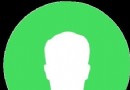iPhone7低電量模式在哪?iPhone7與7 Plus開啟低電量模式方法
編輯:IOS技巧綜合
雖然今年的代iPhone 7的電池容量相比6s有所提升,續航號稱提升了2個小時,不過續航方面依舊不算出色,加之不支持快充,平時使用還是需要注意省電優化。其中iPhone7在開啟低電量模式後,屏幕亮度會降低,加之CPU會降頻運行,日常使用可以提升10-20%的續航表現,對於注重續航的朋友,強烈建議開啟。那麼,iPhone7低電量模式在哪?怎麼打開呢?以下針對iOS10設備,或者說iPhone 7與7 Plus用戶,帶來的開啟低電量模式方法。

蘋果iPhone 7與7 Plus在默認情況下,低電量模式時關閉的,需要用戶手動開啟,以下是打開方法步驟:
第一步:從iPhone 7與7 Plus桌面依次點擊進入“設置”如圖。
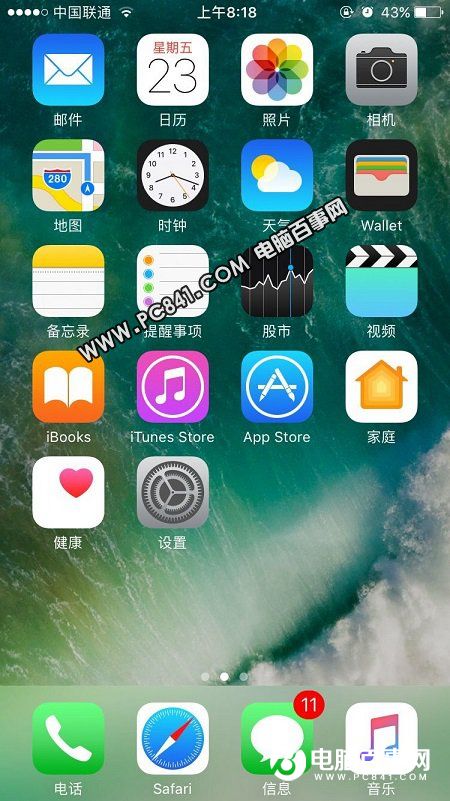
第二步:在設置界面往下拉,找到並點擊“電池”選項,如圖。
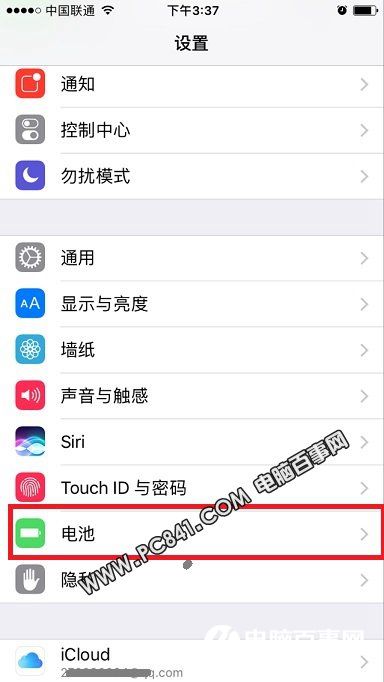
第三步:在電池設置界面的最上面就可以找到“低電量模式”選項了,後面的開啟/關閉開關,默認灰色是關閉的,點擊就可以開啟,如圖所示。
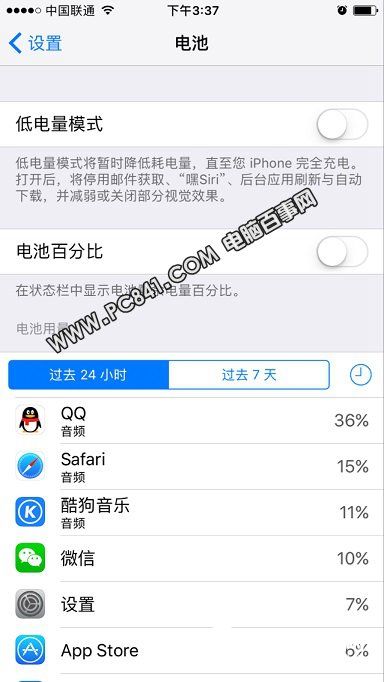
第四步:最後點擊“低電量模式”後面的開關圖標,就可以開啟了,如圖所示。
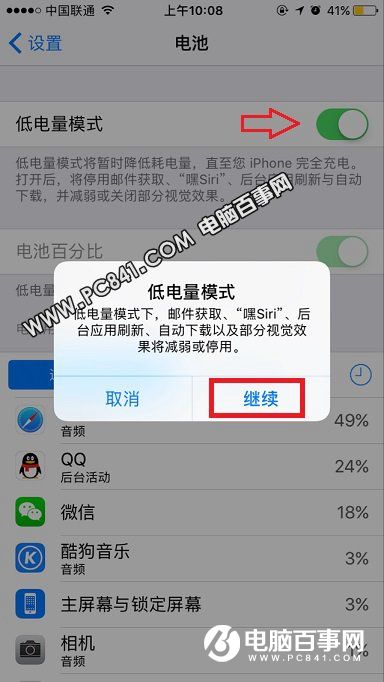
點擊開啟後,還可以看到一個:“低電量模式下,郵件獲取、嘿Siri、後台應用刷新、自動下載以及部分視覺效果將減弱或停用”提示,直接點擊繼續就好了。
以上就是iPhone 7或iPhone 7 Plus打開低電量模式方法,建議注重續航的朋友果粉朋友開啟。
相關文章
+- iOS獲得以後裝備型號等信息(全)包括iPhone7和iPhone7P
- xcode8提交ipa掉敗沒法構建版本成績的處理計劃
- Objective-C 代碼與Javascript 代碼互相挪用實例
- iOS開辟之UIPickerView完成城市選擇器的步調詳解
- iPhone/iPad開辟經由過程LocalNotification完成iOS准時當地推送功效
- iOS法式開辟之應用PlaceholderImageView完成優雅的圖片加載後果
- iOS Runntime 靜態添加類辦法並挪用-class_addMethod
- iOS開辟之用javascript挪用oc辦法而非url
- iOS App中挪用iPhone各類感應器的辦法總結
- 實例講授iOS中的UIPageViewController翻頁視圖掌握器
- IOS代碼筆記UIView的placeholder的後果
- iOS中應用JSPatch框架使Objective-C與JavaScript代碼交互
- iOS中治理剪切板的UIPasteboard粘貼板類用法詳解
- iOS App開辟中的UIPageControl分頁控件應用小結
- 詳解iOS App中UIPickerView轉動選擇欄的添加辦法